Excel作業が終わり、ファイルを閉じたいとします。
- マウスを取る
- ウィンドウの右上の「✖」にカーソルを合わせる
- 左クリック
これで閉じることができますが、↓の画像を見てください。
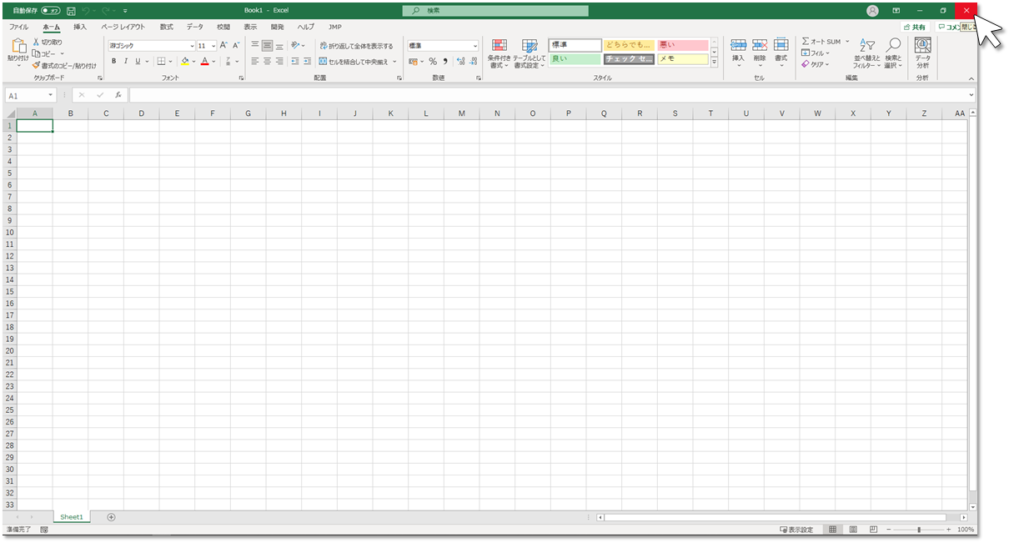
最近のモニターは大きくなっています。
右上の「✖」ボタンにカーソルを合わせるのって、けっこう面倒じゃないですか?
ショートカットでExcelを閉じると、時短になって快適です。
- [Alt] + [F4] Excelを閉じる
- [Ctrl] + [W] アクティブなブックウィンドウを閉じる

[Alt] + [F4] Excelを終了する
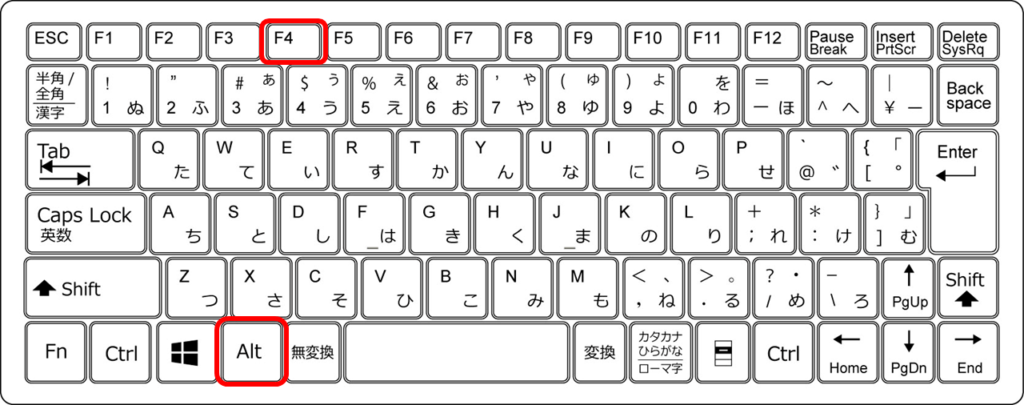
[Alt] を押しながら [F4] でExcelを終了します。
Excelというアプリケーションを閉じて終了する、という意味です。。
ウィンドウ右上の「✖」と同じです。
若干押しづらいですが、「終了するときは慎重に」ということだと思ってます。
ちなみに、Excelだけでなく、すべてのアプリケーションが Alt + F4 で終了されます。
デスクトップで [Alt] + [F4] だと、Windowsのシャットダウンとなります。
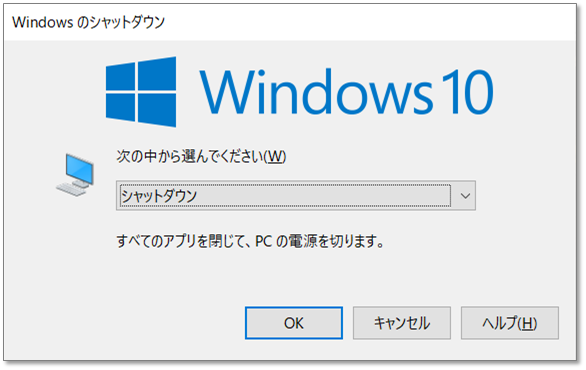
パソコンを終了させるときに、超便利で時短になります👍
[Ctrl] + [W] アクティブなブックウィンドウを閉じる
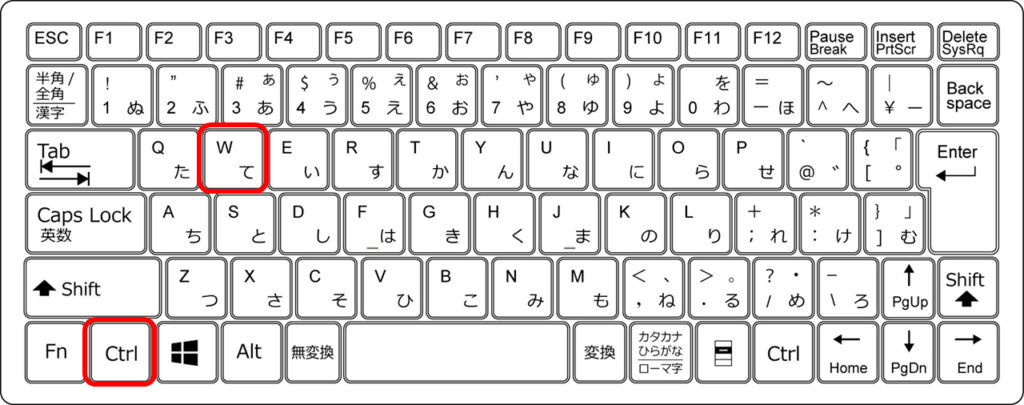
[Ctrl] を押しながら [W] で、アクティブなブックウィンドウを閉じます。
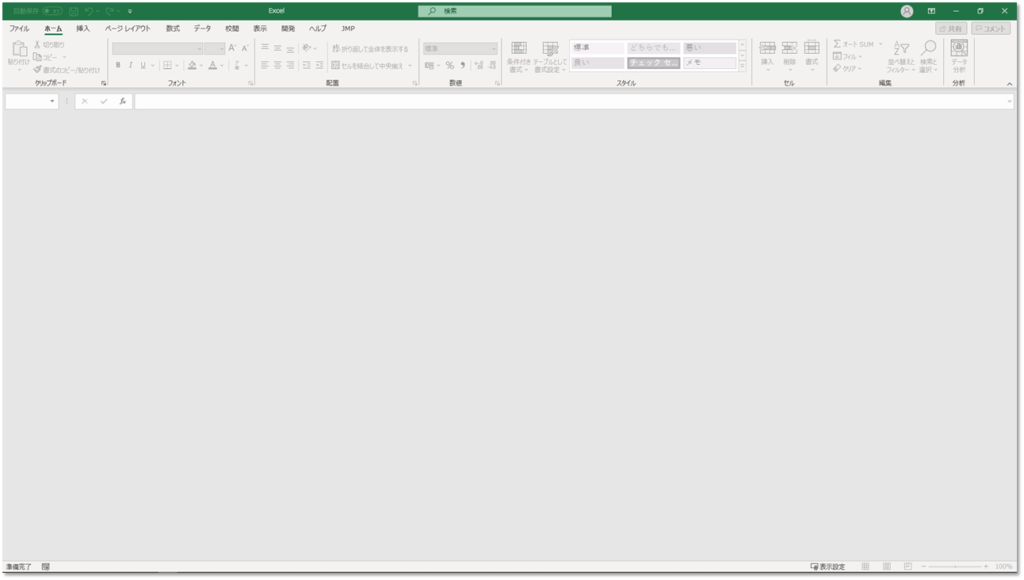
↑こうなります。
現在のExcelブックを閉じただけで、Excelアプリケーションは開いたままです。
あまり使用する機会はないかもしれません。
Excelを閉じるときの注意
Excelを閉じるときに注意があります。
新しいExcelファイルを作成し、保存しないで閉じようとすると、
「このファイルの変更内容を保存しますか?」と出ます。
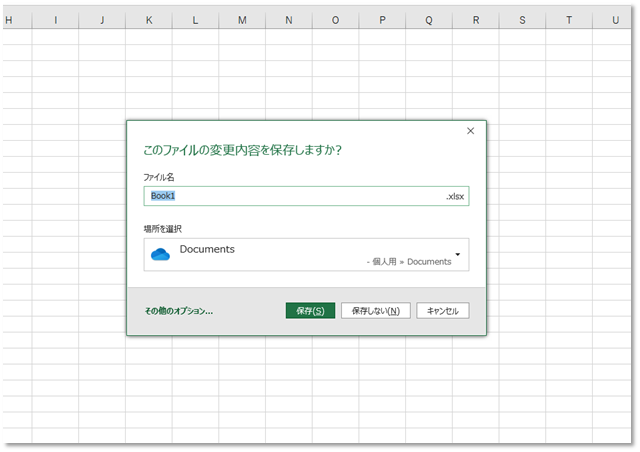
あわてて [保存しない(N)] を選択しないようにしてください。
必要なファイルは、必ず保存するようにしましょう。
- [Ctrl] + [S] 上書き保存
- [F12] 名前を付けて保存
まとめ
いかがでしたでしょうか。
Excelを閉じるショートカットを紹介しました。
- [Alt] + [F4] Excelを閉じる
- [Ctrl] + [W] アクティブなブックウィンドウを閉じる
ぜひ、使ってみてください。
閉じる前に、保存するのを忘れないでくださいね。
おすすめのExcel本はこちら。
















